AltiumDesigner09电路设计案例教程全套
AltiumDesignerwinter09电路设计案例教程 第25讲 自下而上层次原理图设计.ppt
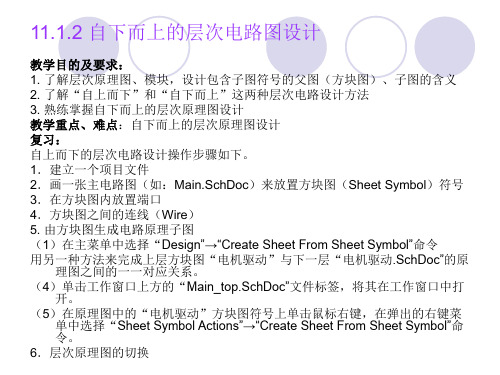
教学目的及要求: 1. 了解层次原理图、模块,设计包含子图符号的父图(方块图)、子图的含义 2. 了解“自上而下”和“自下而上”这两种层次电路设计方法 3. 熟练掌握自下而上的层次原理图设计 教学重点、难点:自下而上的层次原理图设计 复习: 自上而下的层次电路设计操作步骤如下。 1.建立一个项目文件 2.画一张主电路图(如:Main.SchDoc)来放置方块图(Sheet Symbol)符号 3.在方块图内放置端口 4.方块图之间的连线(Wire) 5. 由方块图生成电路原理子图 (1)在主菜单中选择“Design”→“Create Sheet From Sheet Symbol”命令 用另一种方法来完成上层方块图“电机驱动”与下一层“电机驱动.SchDoc”的原
注意在设计层次原理图的每张子电路图时,必须把每 个元件的封装选择好,这样便于设计PCB板。
小结: 11.1.2 自下而上层次原理图设计
1.完成各个子电路图(如:sub3.schdoc、sub4.schdoc、 sub5.schdoc),并在各子电路图中放置连接电路的输入/输出端口,
2.从下层原理图产生上层方块图 (1)如果没有上层电路图文档,就要产生一张电路图文档。方法:单击
理图之间的一一对应关系。 (4)单击工作窗口上方的“Main_top.SchDoc”文件标签,将其在工作窗口中打
开。 (5)在原理图中的“电机驱动”方块图符号上单击鼠标右键,在弹出的右键菜
单中选择“Sheet Symbol Actions”→“Create Sheet From Sheet Symbol”命 令。 6.层次原理图的切换
图11-29子图6(Sub6.SchDoc)
图11-30放置完6个方块图的Main_top.SchDoc上层原理图
《Altium_Designer_winter_09电路设计案例教程》-第15讲_第6章_原理图绘制的环境参数

6.2.3 图纸颜色
图纸颜色设置,包括图纸边框(Border)和图纸底色(Sheet)的设置。 在图6-3中,“Border Color”选择项用来设置边框的颜色,默认值为黑 色。单击右边的颜色框,系统将弹出“Choose Color”对话框,如图6-6 所示,我们可通过它来选取新的边框颜色。 “Sheet Color”栏负责设置图纸的底色,默认的设置为浅黄色。要改变 底色时,双击右边的颜色框,打开“Choose Color”对话框如图6-6所示, 然后选取出新的图纸底色。 “Choose Color”对话框的“Basic”标签中列出了当前可用的239种颜色, 并定位于当前所使用的颜色。如果用户希望改变当前使用的颜色,可直 接在“Basic Colors”栏或“Custom colors”栏中用鼠标单击选取。 如果设计者希望自己定义颜色,单击“Standard”标签,如图6-7所示, 选择好颜色后单击“Add to Custom Colors”按钮,即可把颜色添加 到Custom Colors中。
1.状态栏的切换 要打开或关闭状态栏,可以执行菜单命令 “View → Status Bar”。状态栏中包括 光标当前的坐标位置、当前的Grid值。 2.命令栏的切换 要打开或关闭命令栏,可以执行菜单命令 “View →Command Status”。命令栏用 来显示当前操作下的可用命令。 3.工具栏的切换 Altium Designer的工具栏中常用的有主 工具栏(Schematic Standard)、连线工 具栏(Wiring)、常用工具栏 (Utilities)等。这些工具栏的打开与 关闭可通过菜单“Wiew → toolbars”中 子菜单的相关命令的执行来实现。工具栏 菜单及子菜单如图6-2所示。
2.自定义图纸
Altium_Designer_winter_09电路设计案例教程

第 1.在菜单栏选择File → New → Project → PCB Project。 一 2.Projects面板出现。重新命名项目文件。
工作空间
在E:盘上建立“多谐振荡器”文件夹 概 述
通过选择File →Save Project As来将新 项目重命名(扩展名为.PrjPCB)。指 定把这个项目保存在设计者硬盘上的 “多谐振荡器”文件夹的位置,在文件 名栏里键入文件 名:Multivibrator.PrjPCB并单击保存按 钮。
第 二 讲 Altium 概 述
1.4.3 系统备份设置
点击“Preferences”设置窗口中的“System”→“Backup”
命令,弹出如图1-30所示的对话框。
第 二 讲 Altium 概 述
图1-30文件备份参数设置
Auto Save 设置框主要用来设置自动保存的一些参数,选中 “Auto save every”复选框,可以在时间编辑框中设置自动保 存文件的时间间隔,最长时间间隔为120min。“Number of versions to keep”设置框用来设置自动保存文档的版本数,最
第 二 使用软件前,对系统参数进行设置是重要的环节。用 讲 户点击“DXP”→“Preferences”命令,系统将弹 出如图1-27所示的系统参数设置对话框。对话框具有 树状导航结构,可对12个选项内容进行设置,现在主 要介绍系统相关参数的设置方法。 概 述 Altium
1.4 Altium Designer 软件参 数设置
2.面板的管理
第 二 讲 Altium 概 述
面板显示模式有三种,分别是Docked Mode (停靠模式) 、Pop-out Mode(弹出模式 )、 Floating Mode(浮动模式 )。Docked Mode 指的是面板以纵向或横向的方式停靠在设计窗 口的一侧,如图1-23所示。Pop-out Mode指 的是面板以弹出隐藏的方式出现于设计窗口, 当鼠标点击位于设计窗口边缘的按钮时,隐藏 的面板弹出,当鼠标光标移开后,弹出的面板 窗口又隐藏回去,如图1-24所示。这两种不同 的面板显示模式可以通过面板上的两个按钮互 相切换。
AltiumDesigner09电路设计案例教程》全套

1.2 Altium Designer Winter 09软件安装
1.2.1 硬件环境需求 达到最佳性能的推荐系统配置: •Windows XP SP2专业版或以后的版本。 •英特尔R酷睿™ 2双核/四核2.66 GHz或更快的处理器或 同等速度的处理器。 • 2GB内存。 •10G 硬盘空间(系统安装+用户文件)。 •双显示器,至少1680×1050(宽屏)或1600×1200(4: 3)分辨率。 •NVIDIA公司的GeForce R 80003 系列,使用256 MB (或更高)的显卡或同等级别的显卡。 •Internet 连接,以接收更新和在线技术支持。要使用 包括三维可视化技术在内的加速图像引擎,显卡必须支 持DirectX 9.0c 和Shader model 3,因此建议系统配 置独立显卡。
堂活动的参与、课堂纪律等
• 本课程希望全班同学都学会,不要有人补考。
五、学习方法建议
• 新课部分应自学(课前学习),培训自学能力 • 课堂上进行技能实训
第一章 Altium Designer 软件认识
•
1.1 Altium Designer 软件特点
•
1.2 Altium Designer 软件安装
• Altium Designer是Altium 公司(澳大利亚)继Protel 系列产品(Tango(1988)、Protel for DOS、Protel forWindows 、Protel 98、Protel 99、Protel 99 SE 、Protel DXP、Protel DXP 2004)之后推出的高端设 计软件。
1.2.2 安装 Altium Designer
(1)进入AltiumDesigner文件夹,执行autorun.exe文件,只执行第1个选项,在显 示器上出现如图1-1所示的安装界面
《Altium_Designer_winter_09电路设计案例教程》-第11-12讲_第5章_元器件封装库的创建
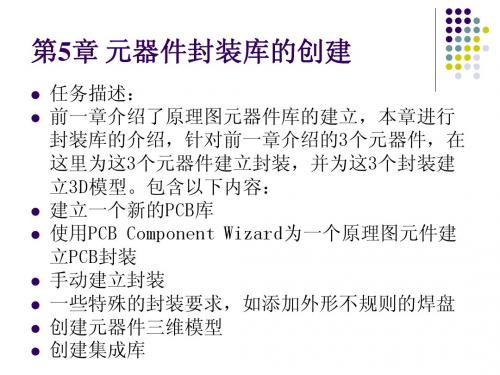
5.1 建立 建立PCB元器件封装 元器件封装
Altium Designer为PCB设计提供了比较齐全的各类直插元 器件和SMD元器件的封装库,这些封装库位于Altium Designer安装盘符下 \Program Files\Altium Designer Winter 09\Library\Pcb文件夹中。 封装可以从PCB Editor复制到PCB库,从一个PCB库复制到 另一个PCB库,也可以是通过PCB Library Editor的PCB Component Wizard或绘图工具画出来的。在一个PCB设计 中,如果所有的封装已经放置好,设计者可以在PCB Editor中执行Design → Make PCB Library命令生成一 个只包含所有当前封装的PCB库。 本章介绍的示例采用手动方式创建PCB封装,只是为了介 绍PCB封装建立的一般过程,这种方式所建立的封装其尺 寸大小也许并不准确,实际应用时需要设计者根据器件制 造商提供的元器件数据手册进行检查。
5.1.l 建立一个新的 建立一个新的PCB库 库
1.建立新的PCB库包括以下步骤。 (1)执行File → New → Library →PCB Library命令,建 立一个名为PcbLibl.PcbLib的PCB 库文档,同时显示名为 PCBComponent_l的空白元件页, 并显示PCB Library库面板(如果 PCB Library库面板未出现,单击 设计窗口右下方的PCB按钮,弹出 上拉菜单选择PCB Library即可)。 (2)重新命名该PCB库文档为PCB FootPrints.PcbLib(可以执行 File → Save As命令),新PCB封 装库是库文件包的一部分,如图51所示。
使用IPC Wizard创 5.1.3 使用IPC Footprint Wizard创 建封装
AltiumDesignerwinter09电路设计案例教程--第17-18讲第9章数码管显示电路的PCB设计

(3)单击“Execute Changes”按钮,应用所有已选择的 更新,“Engineering Change Order”对话框内列表中的 “Status”下的“Check”和“Done”列将显示检查更新 和执行更新后的结果,如果执行过程中出现问题将会显示 “ ”符号,若执行成功则会显示“ ”符号。如有错 误检查错误,然后从(2)开始重新执行,没有错误后, 应用更新后的“Engineering Change Order”对话框如图 9-5所示。
图9-7 移动元器件
图9-8 “Component U3”对话框
(2)双击元件“U3”,按Tab键,打开如图9-8所示的“Component U3” 对话框。在“Component U3”对话框中“Component Properties”区 域内的“Layer”下拉列表中选择“Bottom Layer”项,单击“OK” 按钮,关闭该对话框。此时,元件“U3”连同其标志文字都被调整到 PCB板的底层,把“U3”放在DS1元件位置的底层(DS1的元件放在顶 层)。
9.1.2 设置PCB板
(1)在主菜单中选择“Design”→“Board Options…”命令,打开 如图9-1所示的“Board Options”对话框。
图9-1 “Board Options”对话框 (2)在如图9-1所示的“Board Options”对话框的“Measurement Unit”区域中设置 “Unit”为“Metric”;勾选“Sheet Position”区域中的“Display Sheet”复选项,表 示在PCB图中显示白色的图纸;设置Snap Grid X、Y:1mm,单击“OK”按钮。
AltiumDesignerwinter09电路设计案例教程 第25讲 自下而上层次原理图设计.ppt
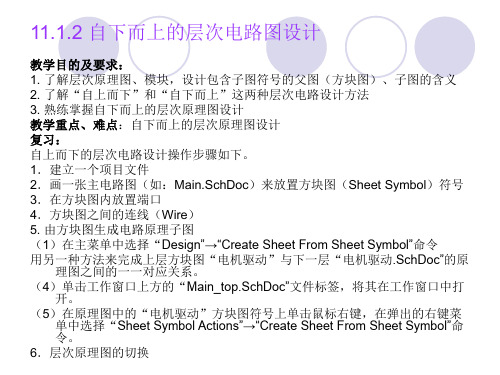
(1)启动Altium Designer,打开上一
节中创建的上层原理图文件
“Main_top.SchDoc”。
(2)单击主菜单
“File”→“New”→“Schematic”命令新
建一个默认名称为“Sheet1.SchDoc”
的空白原理图文档。将它另存为
图11-19 新建Sub3.SchDoc
“Sub3.SchDoc”( 如图11-19所示)。
图11-23 “Choose Document to Place”对话框
(4)在 “Choose Document to Place”对话框中选择 “sub3.SchDoc”文件,单击“OK”按钮,回到 “Main_top.SchDoc”窗口中,鼠标处“悬浮”着一个方块 图,如图11-24所示,在适当的位置,按鼠标左键,把方
图11-21 Port Properties对话框
(5)按步骤(4)放置端口:+5V、SGND、S5,这3个端口的 I/O Type都选择“Unspecified”。放置完端口的电路图如 图11-22所示。
图11-22 放置端口的电路图
2.从下层原理图产生上层方块图
(1)如果没有上层电路图文档,就要产生一张电路图文档。方法:单击主 菜单“File”→“New”→“Schematic”命令新电路图文档。在本例中,已有主 电路图文档“Main_top.SchDoc”,所以用步骤(2),打开它即可。
注意在设计层次原理图的每张子电路图时,必须把每 个元件的封装选择好,这样便于设计PCB板。
小结: 11.1.2 自下而上层次原理图设计
1.完成各个子电路图(如:sub3.schdoc、sub4.schdoc、 sub5.schdoc),并在各子电路图中放置连接电路的输入/输出端口,
Altium_designer_summer_09_图文教程

Altium_designer_summer_09_图文教程Altium designer summer 09 图文教程目录1.首先建立一个工程: (1)2.装载常用的元件库 (1)3.新建一张SCH原理图 (1)(1)放置元器件 (1)(2)绘制原理图 (3)(3)更改元器件属性:(着重讲解如何更改期间的封装属性) (3) (5)元器件放置和原理图绘制过程中常用快捷键 (9)4.新建PCB图 (10)1)元器件布局 (11)(1)改变器件方向: (11)(2)交互布局: (11)(3)对选定的元件快速布局: (11)(4)Alignment Tools是一个不错的布局工具 (11)2)布线 (11)(1)自动布线 (12)(2)手动布线: (13)(3)总线布线: (14)(4)走蛇布线 (14)(6)布线方式变化: (14)(7)放置元器件带底层: (14)(8)原理图导入PCB: (15)(9)生成元器件表: (15)(10)布线后修改布线宽度: (15)(11)更改布线拐角类型: (17)(12)快更改网格大小, (19)(13)布线快捷菜单: (19)(14)快捷选择: (21)3)设计PCB板框 (21)4)后期处理 (22)(1)加螺丝孔: (22)(2)覆铜: (24)(3)改变板子形状 (26)(4)实现泪滴形焊盘 (27)(5)3D 浏览线路板 (28)5)PCB常用快捷键 (28)5.修改SCH库和PCB库 (31)1)SCH库 (31)(1)生成SCH库 (31)(2)添加SCH元件 (32)2)PCB库 (36)(1)生成PCB库 (36)(2)添加PCB库文件 (36)6.语言选择 (41)运行Altium Designer Summer 091.首先建立一个工程:File→New→Project→Pcb Project,新建一个工程,并保存该工程;2.装载常用的元件库在软件右下角单机快捷菜单的System→Libraries打开元件库面板,单击Libraries…→Installed→Install…,找到所需使用的库所在的目录,选中库并单机打开。
- 1、下载文档前请自行甄别文档内容的完整性,平台不提供额外的编辑、内容补充、找答案等附加服务。
- 2、"仅部分预览"的文档,不可在线预览部分如存在完整性等问题,可反馈申请退款(可完整预览的文档不适用该条件!)。
- 3、如文档侵犯您的权益,请联系客服反馈,我们会尽快为您处理(人工客服工作时间:9:00-18:30)。
第 二、本课程的教学方法
第一讲 《Altium Designer概述》
提问1:
第 一
✓什么是印刷电路板 (printed circuit
讲 board简写为:PCB)?
Altium
概 述
Altium
在塑料板上印制导电铜箔,用铜箔取代导线,只要将各种元件安装在印 制电路板上,铜箔就可以将它们连接起来组成一个电路。 如下图所示
Altium
➢ 知识:课堂提问
概
➢ 技能:本堂课的内容、作业
述
➢ 平时成绩+学习态度(基础分为30分):出勤情况、
课堂活动的参与、课堂纪律等
✓ 本课程希望全班同学都学会,不要有人补考。
第
五、学习方法建议
一 讲
✓新课部分应自学(课前学习),培训自
学能力
Altium
✓课堂上进行技能实训
概 述
第一章 Altium Designer
第 一 讲
概 述
印刷电路板 (PCB)
AltiumDesigner的发展
✓ Altium Designer是Altium 公司(澳大利亚)继Protel
第 一
系列产品(Tango(1988)、Protel for DOS、Protel forWindows 、Protel 98、Protel 99、Protel 99 SE、 Protel DXP、Protel DXP 2004)之后推出的高端设计
第
软件认识
一
讲
✓ 1.1 Altium Designer 软件特点
Altium
概
✓ 1.2 Altium Designer 软件安装
述
✓ 1.3 Altium Designer 软件界面
设置
1.1 Altium Designer Winter
第 一
09软件特点
讲
✓ Altium Designer Winter 09与之前
讲 软件。
Altium
✓ 2001 年,Protel Technology公司改名为Altium公司, 整合了多家EDA软件公司,成为业内的巨无霸。
✓ 2006 年,Altium 公司推出新品Altium Designer 6.0, 概 经过Altium Designer 6.3、AltiumDesigner 6.6、 述 Altium Designer 6.7、Altium Designer 6.8、Altium
得低于1024×768。
✓独立的显卡或者同等显卡。
✓USB2.0端口。
第 1.2.2 安装 Altium Designer
一 讲
(1)进入AltiumDesigner文件夹,执行
Altium
autorun.exe文件,只执行第1个选项,
在显示器上出现如图1-1所示的安装界
✓ 该软件的使用是自学,由于比较时间仓促,水平有限, 书中的错误和不妥之处在所难免,敬请同学提出宝贵的
意见并批评指正,以让教材更加完善。
学习目标:
第
希望你能——
一
讲
了解本课程的教学目标
Altium
概 述
了解本课程的教学方法
了解本课程的教学内容
了解本课程的考评方法
一、教学目标
✓ 1、知识方面的要求:
系统最低配置:
✓Windows XP SP2 Professional1。
第 一 讲
✓英特尔R 奔腾™ 1.8 GHz 处理器或同等处 理器。
Altium
✓1GB内存。
✓3.5 GB 硬盘空间(系统安装+ 用户文件)。
概 述
✓主显示器的屏幕分辨率至少是1280×1024 (强烈推荐);次显示器的屏幕分辨率不
一 讲
✓对于理论知识
➢以“学生自学,教师辅导”的方式进行教学
Altium
概
述 ✓对于技能训练
➢采用“任务驱动”的方式进行教学
第
三、教学内容
一 讲
✓教材内容:教材第1-14章
✓学时安排:见教学计划
Altium
概 述
四、本课程的考评方法
第
一 讲
:随堂考核+过程考核
✓ 从三个方面考核:知识、技能、态度。
•NVIDIA公司的GeForce R 80003 系列,使用256 MB
(或更高)的显卡或同等级别的显卡。
•Internet 连接,以接收更新和在线技术支持。要使用
包括三维可视化技术在内的加速图像引擎,显卡必须支
持DirectX 9.0c 和Shader model 3,因此建议系统配
置独立显卡。
1.2.1 硬件环境需求
第 达到最佳性能的推荐系统配置: 一 •Windows XP SP2专业版或以后的版本。
讲 •英特尔R酷睿™ 2双核/四核2.66 GHz或更快的处理器或
Altium
同等速度的处理器。
• 2GB内存。
概 述Leabharlann •10G 硬盘空间(系统安装+用户文件)。 •双显示器,至少1680×1050(宽屏)或1600×1200 (4:3)分辨率。
Designer 6.9、Altium DesignerSummer 08、Altium
Designer Winter 09、 Altium Designer Summer09等 版本升级,体现了Altium 公司全新的产品开发理念, 更加贴近电子设计师的应用需求,更加符合未来电子设 计发展趋势要求。
第 一
✓ 要求学生掌握在了解了数字、模拟电路的基础上,熟 练掌握电路原理图、PCB板的设计方法,了解相关的
讲 概念、了解电路的仿真功能,熟悉Altium Designer软
件的使用,为今后的工作打下坚实的基础。
Altium
✓ 2、技能和能力方面的要求:
✓ 通过本课程的学习,要求学生能够熟练地掌握Altium 概 Designer 软件的设计环境、原理图设计、层次原理图 述 设计、多通道设计、印制电路板(PCB)设计、三维
Altium Designer 6.X相比,新增的技术
特征如下:
Altium
概 述
✓ 1.即插即用的软件平台搭建器 ✓ 2.应用控制面板
✓ 3.新的交互式布线功能
✓ 4.设计发布管理功能
✓ 5.方便的供应商数据链接服务
✓ 6.实时制造规则检查
✓ 7.三维PCB可视引擎性能提高
1.2 Altium Designer Winter 09软件安装
